Linux에서 가상화하려고하지만 도구를 원함VMware와 같은 소유가 아닌 고유 Linux 커널 기능을 사용합니까? Virtual Machine Manager가 다루었습니다. libvirtd의 프론트 엔드이며 사용자가 Linux KVM을 궁극적으로 제어 할 수 있습니다. 이 가이드에서는 Linux에 Virt-Manager를 설치하고 작동시키는 방법에 대해 설명합니다. 우리는 libvirt 등과 같은 것들을 가능하게하는 올바른 방법을 살펴볼 것입니다!
설치
Virt-Manager는 Linux에 존재하는 커널 수준 가상화 기능에 가장 널리 사용되는 프런트 엔드 중 하나입니다. 대부분의 Linux 배포판에서 그것을 얻는 것은 결코 어렵지 않습니다.
우분투
sudo apt install virt-manager
데비안
sudo apt-get install virt-manager
아치 리눅스
sudo pacman -S virt-manager dnsmasq bridge-utils openbsd-netcat
페도라
sudo dnf install virt-manager qemu-kvm qemu-img libvirt-daemon libvirt-daemon-driver*
오픈 수세
sudo zypper install virt-manager
다른 리눅스
Virt-Manager 도구는 KVM의 프론트 엔드이며libvirtd에 크게 의존합니다. 결과적으로이 작업을 수행하려는 사용자는 virt-manager가 의존하는 종속성을 조사해야합니다. 대부분의 경우 이것은 libvirtd, dnsmasq 및 이와 유사한 다른 패키지입니다. 가장 좋은 방법은 virt-manager 패키지와 관련된 종속성을 검색하여 모두 설치하는 것입니다. 또한 Linux 배포판의 소프트웨어 안내서 및 Wiki를 살펴보십시오. 설정 방법에 대한 가이드가있을 수 있습니다.
체계화 된 명령

우분투를 사용하는 사람들은 이것에 대해 걱정할 필요가 없습니다.방법. 16.04 LTS부터 Ubuntu 버전이 systemd init을 사용했지만 이러한 종류의 프로세스를 활성화 할 필요는 없습니다. Ubuntu가 자동으로 모든 것을 즉시 활성화하기 때문입니다. systemd를 사용하는 이후 버전의 데비안도 설정이 필요하지 않을 수 있습니다.
노트 : Ubuntu에 수동 시스템 서비스를 활성화 할 필요는 없지만 설치 후 바로 작동한다는 의미는 아닙니다. 일부 서비스는 사용 가능하지만 즉시 시작되지는 않습니다. Virt Manager를 사용하기 전에 PC를 재부팅하십시오.
Virt Manager에는 여러 시스템 초기화 스크립트가 있으며 작동하려면 스크립트가 필요합니다. 활성화하고 다음 명령으로 시작하십시오.
sudo systemctl enable libvirtd sudo systemctl enable virtlogd sudo systemctl start libvirtd sudo systemctl start virtlogd
설정
가상 머신에서 가상 머신 설정Gnome Box 또는 Oracle VM Virtualbox와 같은 다른 인기있는 도구와 달리 Manager는 좀 더 실습합니다. 시작하려면 Virt-Manager 프로그램을 열고 그 내용을 관찰하십시오. 모든 시스템 서비스가 올바르게 활성화되면 경고 또는 오류가 표시되지 않습니다. 오류가 있으면 오류를 읽고 어떤 서비스를 활성화해야하는지 확인하십시오.
가상화하려는 운영 체제의 디스크 이미지 ISO를 다운로드하십시오. 이 예에서는 우분투 베타 릴리스를 사용합니다. 최신 버전의 베타는 우분투 위키에서 찾을 수 있습니다.
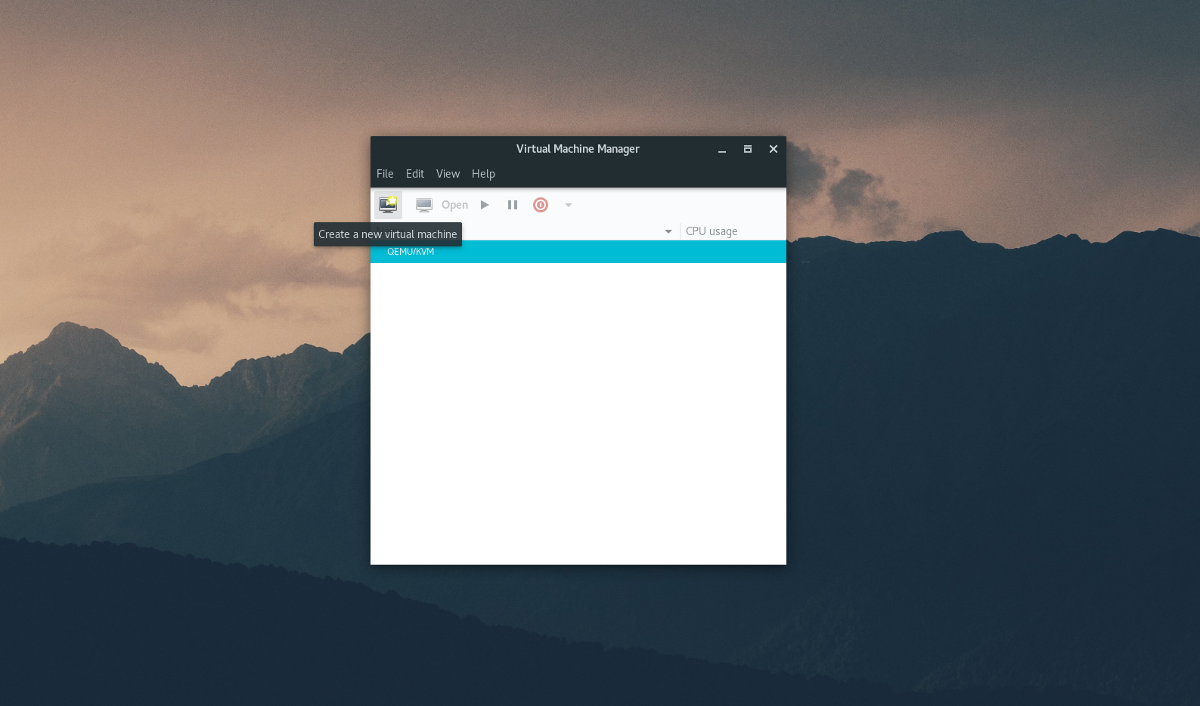
새 VM을 생성하려면 "파일"을 클릭 한 다음 "새 가상 머신"을 클릭하십시오. 이 옵션을 선택하면 메뉴가 나타납니다. 이 메뉴에서 사용자는 설치 매체를 선택할 수 있습니다. “로컬 설치 미디어”를 선택하십시오.

5 단계 중 2 단계에서이 도구는 사용자에게“설치 매체를 찾으십시오”라고 요청합니다. "찾아보기"를 클릭 한 다음 "로컬 찾아보기"를 클릭하면됩니다. 파일 시스템에서 Ubuntu 베타 ISO를 찾습니다.
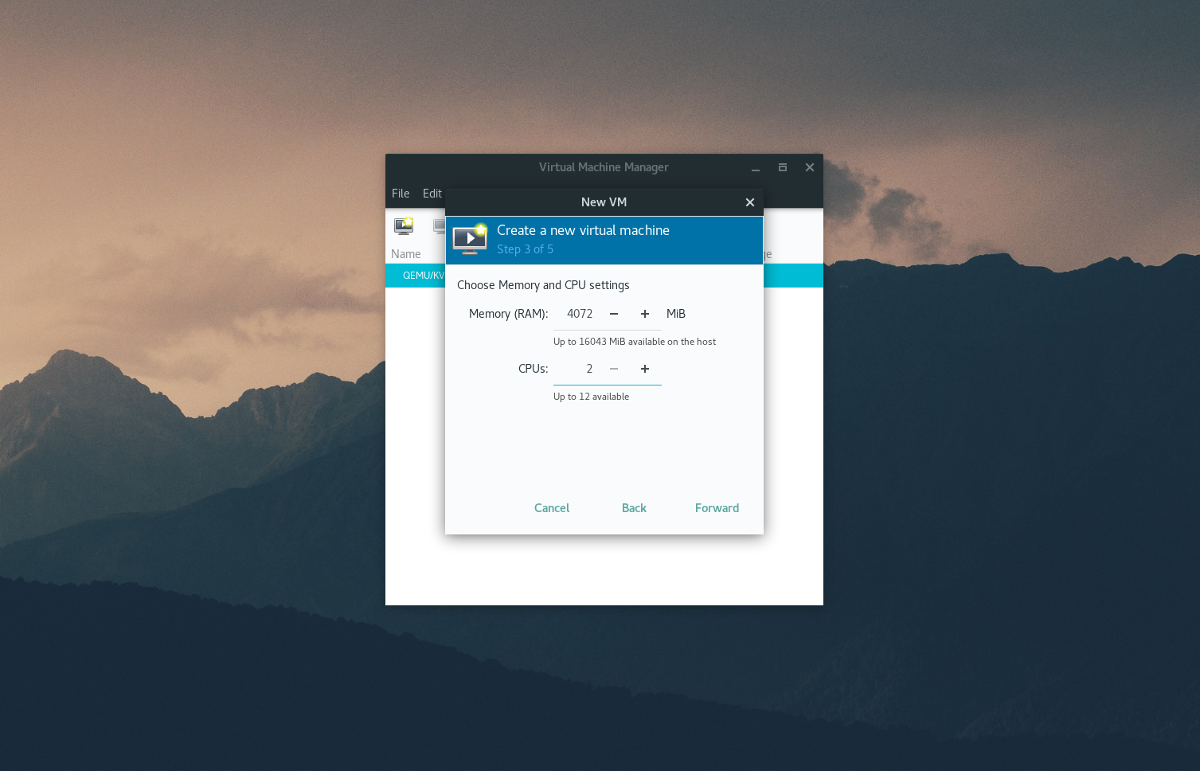
3 단계는 VM에 대한 하드웨어 할당을 설정합니다. VM이 사용해야하는 RAM 및 CPU 코어의 양을 입력 한 다음 (기본값으로 유지)“앞으로”를 클릭하여 다음 페이지로 이동하십시오.
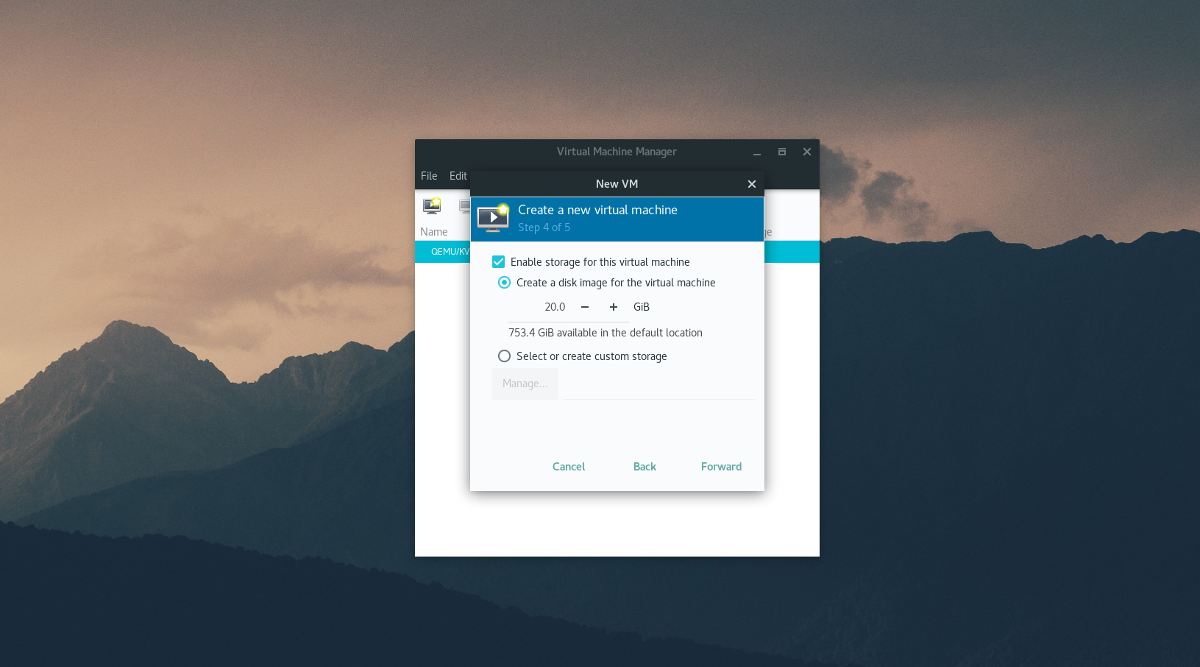
4 단계에서 디스크 작성 도구를 사용하여 VM의 하드 드라이브 크기를 입력하십시오. 기본값은 20.0GB이며 충분해야합니다. 그렇지 않은 경우 더 큰 숫자 (기가 바이트)를 입력하십시오.
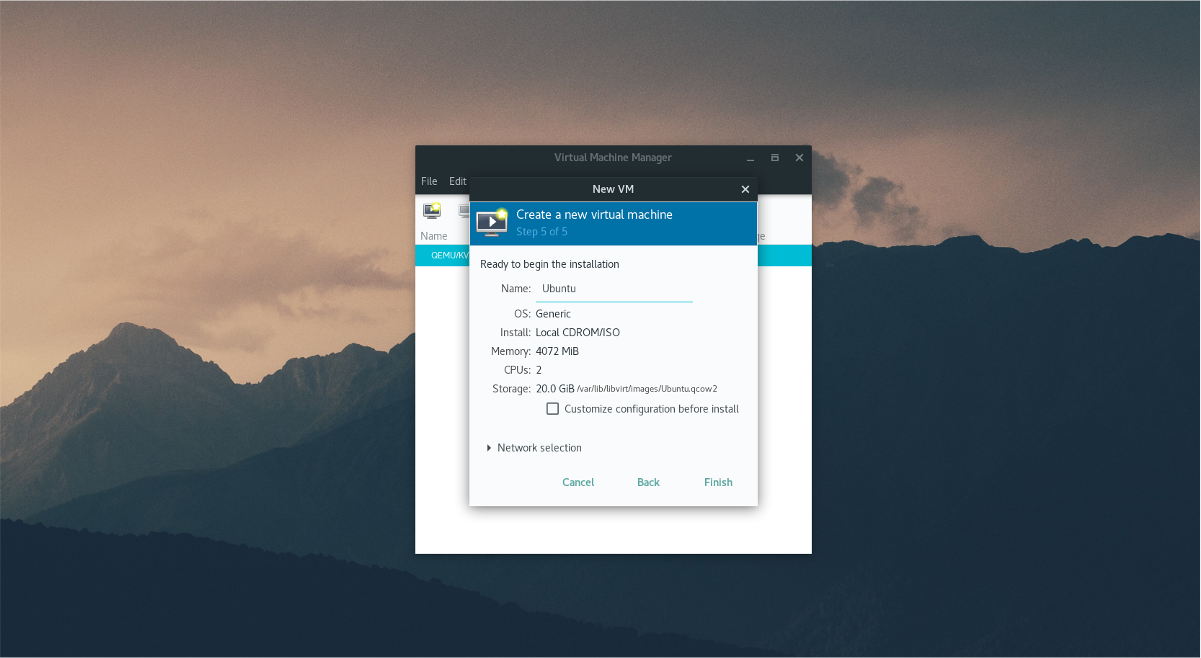
마지막으로 5 단계의 "이름"에 가상 머신 이름을 입력하고 완료 버튼을 클릭하십시오. 가상 머신이 올바르게 구성되었으며 운영 체제를 설치할 준비가되었습니다.
용법
VM 내부를 클릭하고 설치를 따릅니다.일반적인 리눅스 배포 과정. 대부분의 운영 체제와 마찬가지로 설치 도구가이를 안내합니다. 완료되면 왼쪽 CTRL + 왼쪽 ALT를 동시에 누른 다음 빨간색“off”버튼을 클릭하여 VM을 종료하십시오.
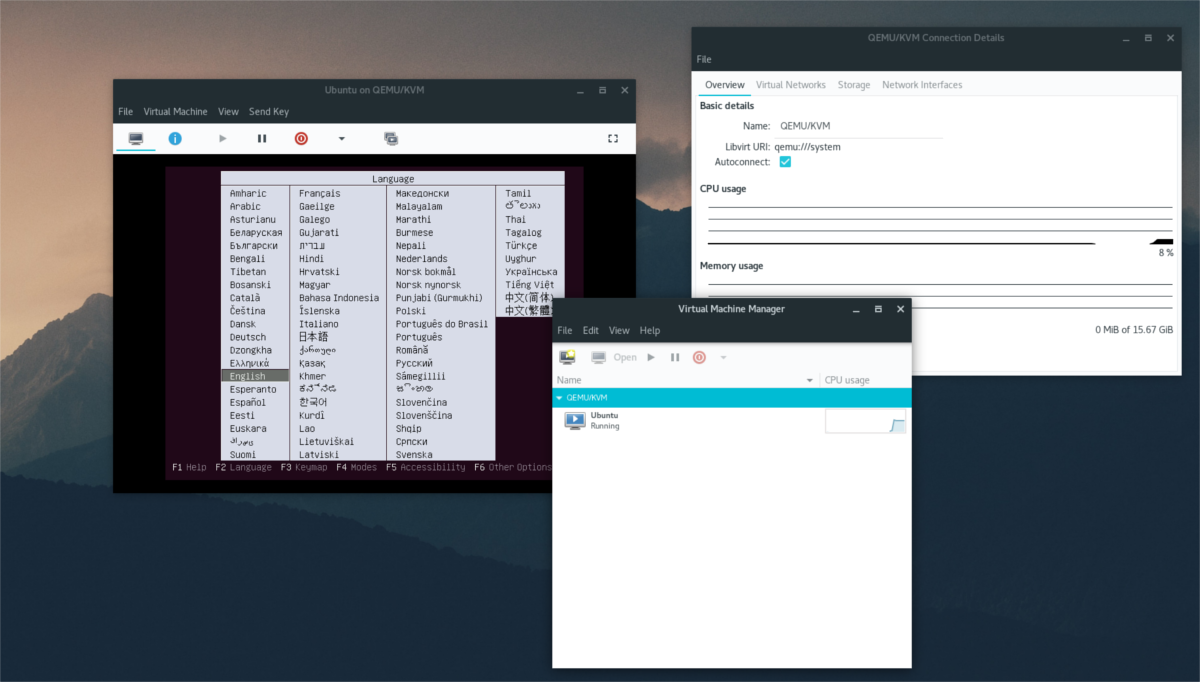
VM을 종료 한 후 언제든지 VM을 실행하려면 도구를 열고 재생 버튼을 클릭하십시오.
다른 옵션
운영 체제가가상 하드 드라이브의 경우 일반 사용자를위한 추가 구성이 필요하지 않습니다. 이 도구에는 합리적인 기본 설정이 있으며 네트워크 카드 감지에서 USB 장치 인식에 이르기까지 모든 것이 즉시 작동합니다.
그러나 맞춤 설정하려는 경우가상 머신에 대한 다양한 옵션을 보려면 파란색“i”아이콘을 클릭하십시오. 이 영역에서 Virtual Machine Manager는 사용자에게 운영 체제에 대한 완전한 제어권을 제공합니다.
변경하려면 아이콘 중 하나를 선택하십시오. 예를 들어, CPU 코어를 변경하려면 "CPUs"를 클릭하십시오. 마우스 옵션을 변경하려면 "마우스"등을 선택하십시오.
"개요", "성능", "메모리", 부팅 옵션 ","사운드 ","디스플레이 "등과 같이이 영역에서 구성 할 수있는 구성 세부 정보가 많이 있습니다.
결론
다양한 유형의 가상이 있습니다Linux의 공작 기계와 각각 훌륭합니다. 즉, Virtual Machine Manager 도구는 최고 중 하나입니다. Linux에서 가상화하려는 경우 자신에게 유리한 마음으로이 앱을 설치하십시오.













코멘트